Книга: Складской учет на компьютере. Лучшие программы, включая 1С 8.2
Отпуск товаров со склада предприятия
Отпуск товаров со склада предприятия
Отпуск товарно-материальных ценностей со склада предприятия оформляется документом «расходная накладная». Чтобы перейти в режим работы с этими документами, выполните команду главного меню Документы?Расход склада (эта команда вызывается также нажатием клавиши F3). При активизации данной команды на экране откроется окно, которое показано на рис. 3.21.

Рис. 3.21. Список расходных накладных
В данном окне содержится перечень введенных ранее расходных документов (при первом открытии окна список будет пустым).
Для ввода нового документа выберите в контекстном меню команду Добавить либо нажмите Insert. Чтобы отредактировать введенный ранее документ, установите на него курсор и выполните команду контекстного меню Изменить либо нажмите Enter. При выполнении любого из перечисленных действий на экране откроется окно, изображенное на рис. 3.22.

Рис. 3.22. Ввод и редактирование расходного документа
Формирование расходного документа, как и приходной накладной, выполняется в два этапа: вначале на вкладке Документ вводится основная информация о документе (номер, дата формирования, контрагент по документу, и др.), а затем на вкладке Содержание формируется его спецификация.
Начинать работу с документом следует на вкладке Документ (см. рис. 3.22). В первую очередь в полях № и от необходимо указать номер и дату документа. Значения данных полей формируются программой автоматически в момент создания нового документа, но при необходимости их можно отредактировать по своему усмотрению.
В поле Через кого можно указать ФИО сотрудника, через которого передаются товарно-материальные ценности по данному документу.
В поле Основание указывается, на основании чего формируется данный документ. Это может быть, например, приказ или распоряжение руководителя предприятия, или договор поставки товарно-материальных ценностей, и т. п.
При отпуске товаров по доверенности в полях По дов. № и от следует указать номер этой доверенности и дату ее выдачи.
Информация об ответственных лицах указывается в области настроек Ответственные лица. Значения полей Руководитель, Гл. бухгалтер и Принял выбираются из раскрывающихся списков, содержимое которых формируется в справочнике ответственных лиц, а поле Отпустил заполняется с клавиатуры.
В поле Вид/д из раскрывающегося списка, содержимое которого формируется в справочнике видов деятельности (см. рис. 3.8), выбирается название вида деятельности, к которому нужно отнести данный документ.
С помощью переключателя Вид расчета укажите, каким образом будет произведен расчет за отпущенные по данному документу товарно-материальные ценности.
В области настроек Предприятие указывается наименование предприятия, которое является поставщиком товарно-материальных ценностей по данному документу (т. е. со склада которого отпускаются ценности). Нажмите расположенную слева кнопку, затем в открывшемся окне справочника предприятий выделите курсором требуемое значение и нажмите клавишу Enter.
В области настроек Контрагент указывается получатель ценностей по данному документу; также можно указать конкретную торговую точку, если их у получателя несколько. Эти параметры заполняются так же, как и в приходной накладной.
Для формирования спецификации расходного документа откройте вкладку Содержание, содержимое которой показано на рис. 3.23.
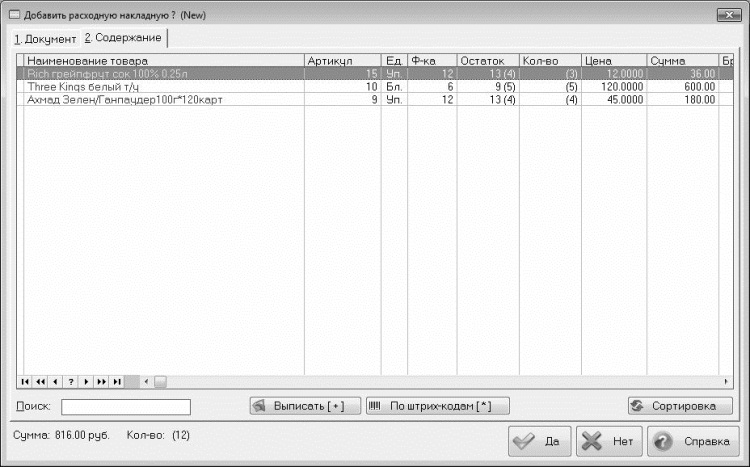
Рис. 3.23. Спецификация накладной на отпуск товара
Формирование спецификации на отпуск товара осуществляется по таким же правилам, как и для приходной накладной (подробнее см. предыдущий раздел). Однако необходимо обращать внимание на остаток товаров на складе, чтобы не включить в спецификацию товара больше, чем его есть в наличии.
Данные накладной будут отражены в складском учете только после проведения документа. Для этого выделите его в списке (см. рис. 3.21) курсором и выполните команду контекстного меню Проводка либо нажмите кнопку Проводка, которая расположена внизу окна. При выполнении любого из этих действий на экране откроется окно (см. рис. 3.20), описание которого приведено в предыдущем разделе.
Перечень платежных документов, созданных по каждому расходному документу, можно просмотреть, выделив накладную в списке курсором и выполнив команду Оплата, которая находится в контекстном меню.
- 6.5. Инвентаризация склада
- Отпуск товарно-материальных ценностей со склада
- 5.2. Классификация собственных торговых марок и маркировка товаров
- Шаг 6 Завершение продажи на кассе, предложение сопутствующих товаров
- 6.4.2. Передача номенклатурных позиций между ячейками склада
- Уровень 3 Выкладка товаров
- Активы и пассивы предприятия
- Scrum на уровне предприятия
- Условие выбора товаров
- Влияние товаров-заменителей на ценность и цену
- 4.4.2. Прогноз изменений деятельности предприятия
- 4.4.5. Данные о финансировании деятельности предприятия




